การส่งรูปภาพที่สแกนผ่านทาง E-mail
คุณสามารถส่งรูปภาพที่สแกนผ่านทาง e-mail ได้ง่าย ๆ เพียงคลิก E-mail ในหน้าจอหลักของ IJ Scan Utility
 หมายเหตุ
หมายเหตุ
- และคุณยังสามารถส่งรูปภาพที่สแกนผ่านทาง e-mail ได้จาก เอกสาร(Document) ภาพถ่าย(Photo) กำหนดเอง(Custom) หรือ ScanGear
-
คลิก การตั้งค่า...(Settings...) จากนั้นตั้งค่าชนิดของรายการ ความละเอียด ฯลฯ ใน ไดอะล็อกบ็อกซ์ การตั้งค่า (E-mail)(Settings (E-mail)) จากนั้นเลือกไคลเอ็นต์ e-mail
เมื่อการตั้งค่าเสร็จสมบูรณ์ ให้คลิก ตกลง(OK)
-
วางสิ่งที่จะสแกนไว้บนแท่นวาง
-
คลิก E-mail
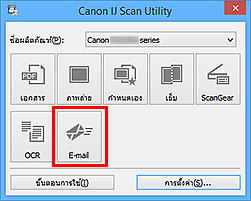
การสแกนจะเริ่มต้น
เมื่อการสแกนเสร็จแล้ว ไคลเอ็นต์ e-mail ที่ระบุเริ่มต้นและรูปภาพจะถูกแนบไปกับข้อความใหม่
 หมายเหตุ
หมายเหตุ- คลิก ยกเลิก(Cancel) เพื่อยกเลิกการสแกน
- รูปภาพที่สแกนจะถูกบันทึกตามการตั้งค่าซึ่งทำอยู่ในไดอะล็อกบ็อกซ์การตั้งค่า
- หากเช็คบ็อกซ์ ตรวจสอบผลการสแกนและระบุการตั้งค่าบันทึก(Check scan results and specify save settings) ถูกเลือกในไดอะล็อกบ็อกซ์การตั้งค่า ไดอะล็อกบ็อกซ์ บันทึกการตั้งค่า(Save Settings) จะปรากฏขึ้น หลังจากที่คุณตั้งค่าตัวเลือกการบันทึกและคลิก ตกลง(OK) รูปภาพที่สแกนจะถูกบันทึกและแนบไปกับข้อความใหม่ของไคลเอ็นต์ e-mail ที่ระบุโดยอัตโนมัติ
-
ระบุผู้รับ ป้อนหัวข้อและข้อความ แล้วส่ง e-mail
อ้างอิงถึงคู่มือของไคลเอ็นต์ e-mail ของคุณสำหรับการตั้งค่า e-mail

